
يدعم تحميل جلبريك unc0ver جيلبريك شبه غير مقيد على iOS و iPadOS 14.0-14.3 وكسر حماية غير مقيد بالكامل على أجهزة arm64e (iPhone XS والإصدارات الأحدث) التي تعمل بنظام iOS 14 الى Ios 14.8.
مما يعني أن الأداة متوافقة الآن مع جميع إصدارات نظام iOS و iPadOS من 11.0-14.8. حتى الآن يعد AltStore الطريقة الأفضل والأكثر موثوقية لتثبيت تطبيق jailbreak un0ver على جهاز الايفون أو iPad.
طالما أن جهاز الايفون أو الايباد الخاص بك يعمل بنظام iOS أو iPadOS 12.2 أو إصدار أحدث ، فيمكنك استخدام AltStore لتحميل انكفر جلبريك. وفي هذا البرنامج التعليمي نوجهك عبر الخطوات اللازمة لتحقيق ذلك حتى تتمكن من جني كل فوائد.
ما تحتاج إلى معرفته قبل تحميل جلبريك الايفون
يستخدم AltStore معرف Apple الخاص بك للتوقيع على تطبيق unc0ver لمدة سبعة أيام. ستستخدم جهاز كمبيوتر مضيفًا متصلًا بشبكة Wi-Fi نفسها المتصل بها جهاز iPhone أو iPad، وتوصيل الاثنين عبر كابل Lightning، وإدخال القليل من المعلومات ، والنقر على بضعة أزرار ، وستكون على ما يرام.
يمكنك إنشاء معرف Apple للناسخ إذا لم تكن مرتاحًا لإدخال معرف Apple الفعلي الخاص بك في واجهة الطرف الثالث لـ AltStore. ومع ذلك يقول المطور أن المعلومات يتم إرسالها مباشرة إلى Apple ولن يتم اعتراضها بأي شكل من الأشكال.
يدعم جلبريك un0ver جيلبريك شبه غير مقيد لنظامي التشغيل iOS و iPadOS 11.0-14.3 على جميع الأجهزة ، وجلبريك شبه غير مقيد لنظامي التشغيل iOS و iPadOS 14.6-14.8 على أجهزة A12 و A13 ، وكسر حماية شبه غير مقيد مع تسجيل غير محدود للتطبيق عبر Fugu14 بالنسبة لنظامي iOS و iPadOS 14.4-14.5.1 على أجهزة arm64e (iPhone XS والإصدارات الأحدث).
تجدر الإشارة إلى أنه لا يمكن نشر AltStore إلا على الهواتف التي تعمل بنظام iOS 12.2 والإصدارات الأحدث. لسوء الحظ ، هذا مطلب من AltStore وليس من un0ver. سيحتاج أولئك الذين يستخدمون إصدارات iOS التي لا يدعمها AltStore إلى النظر في طرق التثبيت البديلة ، مثل خدمة التوقيع أو Xcode.
AltStore متاح لكل من Mac و PC. سيوضح لك هذا البرنامج التعليمي كيفية استخدام AltStore مع واجهة macOS ، ومع ذلك يجب أن يجد مستخدمو Windows أن AltStore سهل الاستخدام لأنه يوفر واجهة مستخدم بسيطة ولأن العديد من الخطوات اللازمة لكسر الحماية تحدث على الهاتف نفسه.
خطوات تثبيت جلبريك الايفون
إذا كنت جاهزًا لتثبيت جيلبريك unc0ver باستخدام AltStore ، فاتبع الخطوات أدناه للبدء:
ملاحظة: إذا كنت تستخدم AltStore بالفعل ، فيمكنك التخطي إلى الخطوة 16 لاستخدامها لتثبيت تطبيق un0ver jailbreak.
- 1) قم بتنزيل AltStore من موقع altstore.io. قم باحميا إما رابط macOS أو Windows ، بناءً على متطلبات جهازك.
- 2) انقر نقرًا مزدوجًا فوق ملف ZIP الذي تم تنزيله واسحب رمز AltStore التالي إلى مجلد التطبيقات.
- 3) قم بتشغيل تطبيق AltStore.
- 4) انقر فوق رمز AltStore في شريط القوائم ثم انقر فوق خيار تثبيت Mail Plug-inِ
- 5) في الموجه المنبثق ، انقر فوق الزر الأزرق تثبيت المكون الإضافي.
- 6) أدخل كلمة مرور المسؤول إذا طُلب منك ذلك ، ثم انقر فوق “موافق”.
- 7) بمجرد الانتهاء ، تظهر مطالبة تفيد بأنه تم تثبيت المكون الإضافي ، انقر فوق “موافق”:
- 8) افتح تطبيق البريد وانتقل إلى البريد -> التفضيلات في شريط القوائم.
- 9) في تفضيلات البريد ، افتح علامة التبويب “عام” وانقر فوق الزر “إدارة المكونات الإضافية …”.
- 10) انقر فوق مربع الاختيار الموجود بجوار AltPlugin.mailbundle ثم انقر فوق الزر “تطبيق وإعادة تشغيل البريد”.
- 11) عندما يُطلب منك ما إذا كنت متأكدًا من رغبتك في السماح للمكوِّن الإضافي Mail بالوصول إلى الملفات الموجودة على جهاز الكمبيوتر الخاص بك ، انقر فوق السماح بالوصول.
تثبيت AltStore على جهاز iPhone أو iPad
تم تكوين AltStore على macOS ويمكنك الآن متابعة تثبيت AltStore على جهاز iPhone أو iPad ، وهي عملية سنرشدك خلالها أدناه.
- 12) قم بتوصيل جهاز iPhone أو iPad المتوافق مع نظام التشغيل iOS 12.2 أو أحدث بجهاز الكمبيوتر باستخدام كابل USB إلى Lightning معتمد من MFi.
- 13) في شريط القوائم ، انقر فوق رمز AltStore وانتقل إلى تثبيت AltStore -> [اسم جهازك].
- 14) قم بتسجيل الدخول باستخدام معرف Apple الخاص بك عندما يُطلب منك ذلك ، ثم انقر فوق تثبيت.
إذا رأيت مطالبة تفيد بأن AltStore قد تم استخدامه على جهاز آخر مسبقًا ، فما عليك سوى النقر فوق متابعة والمضي قدمًا. لن تظهر للجميع.
- 15) سيظهر AltStore الآن على الشاشة الرئيسية لهاتفك ، لكن لا تقم بتشغيله بعد. بدلاً من ذلك ، انتقل إلى الإعدادات -> عام -> إدارة الجهاز وانقر فوق معرف Apple الخاص بك:
- 16) اضغط على زر الثقة [معرف Apple الخاص بك] ، ثم انقر على زر الوثوق الأحمر عندما يُطلب منك ذلك:
إعداد AltStore
يجب الآن إعداد AltStore على جهاز الايفون الخاص بك. بعد ذلك ، سنقوم بتثبيت تطبيق un0ver jailbreak مع AltStore.
- 17) قم بزيارة unc0ver.dev في Safari على جهاز iPhone أو iPad واضغط على زر Open in AltStore ، ثم اضغط على الزر الأزرق Open.
- 18) سيتم فتح AltStore الآن لبدء تحميل ملف unc0ver.ipa ، أدخل نفس معرف Apple الذي استخدمته أعلاه إذا طُلب منك ذلك ، ثم انقر فوق زر تسجيل الدخول.
- 19) بعد انتهاء AltStore ، سيظهر تطبيق unc0ver في قائمة التطبيقات على أنه تم تحميله من الجانب:
ملاحظة: إذا كان لديك جهاز arm64e (iPhone XS أو أحدث) وترغب في عمل جلبريك له. فانتقل إلى البرنامج التعليمي Fugu14 untether بعد الخطوة 19 بدلاً من الاستمرار في هذا البرنامج التعليمي.
- 20) ارجع إلى الشاشة الرئيسية ، وقم بتشغيل تطبيق unc0ver ، ثم انقر فوق زر الجلبريك الازرق الكبير.
عند الانتهاء ، يظهر مدير حزمة Cydia على شاشتك الرئيسية كما يلي:
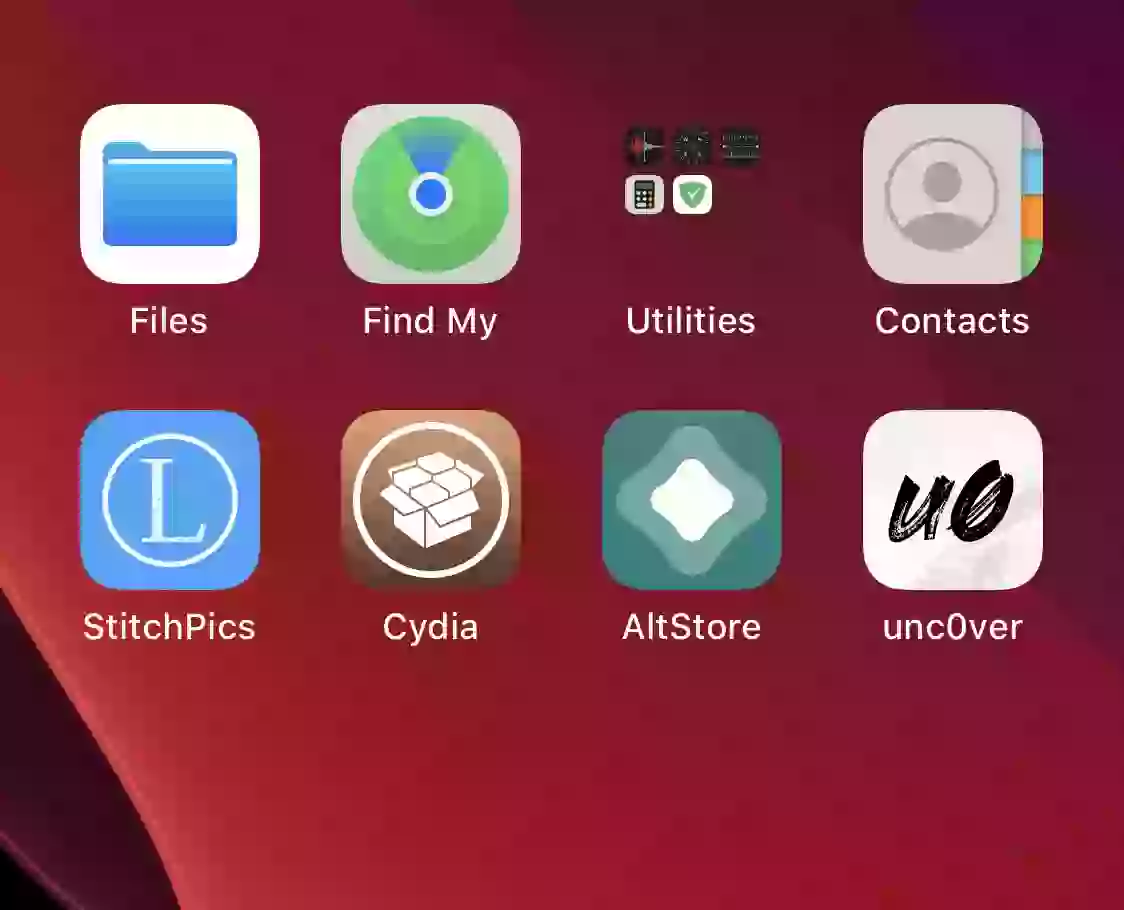
بعد كسر الحماية لجهازك ، يمكنك الاستمتاع بتثبيت تعديلات كسر الحماية وتسع ياردات كاملة. تهانينا على كسر الحماية!
الخاتمة
كانت هذه جميع طرق تحميل جلبريك انكفر. لا يمكن أن يكون استخدام AltStore لكسر حماية جهازك مع unc0ver أسهل. وهو موثوق به بشكل لا يصدق. حتى إذا لم تتمكن من العثور على خدمة توقيع لإنجاز المهام لك. فربما يمكنك الاعتماد على AltStore كنسخة احتياطية جيدة. وهي تعمل بشكل جيد جنبًا إلى جنب مع عملية AltDaemon للحفاظ على توقيع تطبيق unc0ver مرارًا وتكرارًا بدون جهاز كمبيوتر .
هل استخدمت AltStore للحصول على جيلبريك unc0ver الجديد حتى الآن؟ أخبرنا كيف سارت الأمور معك في قسم التعليقات أدناه.
كيف يتم تحميل التطبيق مجانا